Содержание
как найти свободный канал и забыть о сбоях
Для того, чтобы получать удовольствие от серфинга и онлайн игр, нужны два условия. Сигнал Wi-Fi должен быть сильным и стабильным, а скорость канала — достаточной. Если у вас возникли проблемы с беспроводным интернетом, наверняка, одно из условий нарушено. Попробуем обойтись «малой кровью», то есть оптимизировать настройки, а не покупать новое железо и не менять оператора.
Лайфхак первый: разделите сети 2,4 и 5 ГГц
Современные роутеры являются двухдиапазонными: они могут передавать сигнал на частотах 2,4 ГГц (WLAN b/g/n) или 5 ГГц (WLAN ac). Об этом мы подробно писали в нашей статье по выбору роутера — ознакомьтесь, чтобы разобраться:
- Маршрутизация на дому: как выбрать роутер?
Устранить помехи в работе интернета можно, распределив устройства по разным частотам. Разберитесь, какие из устройств в вашей сети могут ловить Wi-Fi 5 ГГц. Обычно это прописано в технических характеристиках.
После этого зайдите в настройки своего роутера и создайте две разных точки Wi-Fi вместо одной. Пусть одна точка работает на частоте 2,4 ГГц, а вторая — на частоте 5 ГГц. Для каждого роутера инструкция по созданию точки индивидуальна, поэтому тут мы рекомендовать ничего не будем.
Пусть одна точка работает на частоте 2,4 ГГц, а вторая — на частоте 5 ГГц. Для каждого роутера инструкция по созданию точки индивидуальна, поэтому тут мы рекомендовать ничего не будем.
Выбор частоты Wi-Fi в настройках роутера MikroTik.
После этого подключайте устройства, поддерживающие WLAN ac, к точке 5 ГГц, а остальные — к точке 2,4 ГГц. Тем самым вы ускорите сигнал для «пятигигагерцевых» устройств и значительно расчистите канал для «двухгигагерцевых». Интернет станет намного стабильнее.
Аксессуары
Раздаем интернет на даче: 5 надежных роутеров с поддержкой 4G
Лайфхак второй: найдите свободный канал 2,4 ГГц с мобильного устройства
Тем устройствам, которые не работают на частоте 5 ГГц, тоже можно дать отдельный диапазон Wi-Fi, чтобы они получали достаточную долю сигнала. Для того чтобы выявить его, можно воспользоваться мобильным приложением Wi-Fi Analyzer Open Source. Таких приложений, на самом деле, много, но мы выбрали то, которое поддерживает Android 9.0 Pie.
Для того чтобы выявить его, можно воспользоваться мобильным приложением Wi-Fi Analyzer Open Source. Таких приложений, на самом деле, много, но мы выбрали то, которое поддерживает Android 9.0 Pie.
Скачать WiFi Analyzer Open Source
Откройте приложение и придите в ужас от того, сколько сетей в одном многоквартирном доме одновременно используют Wi-Fi на частоте 2,4 ГГц (доступно в в меню График каналов):
Перейдите в меню Оценка каналов и посмотрите на список. Те каналы 2,4 ГГц, которые имеют больше всего звездочек, меньше всего пересекаются с сетями ваших соседей. В нашем случае, это каналы из конца списка — с 10 по 13.
Зайдите в настройки вашего роутера и настройте вашу точку 2,4 ГГц на работу на одном из наименее загруженных каналов. Эта процедура индивидуальна для каждого роутера — найдите, как сделать это на вашем.
Выбор канала на роутере Mikrotik.
Лайфхак третий: найдите свободный канал c ПК
Если у вас нет под рукой смартфона, свободный канал Wi-Fi можно найти и с персонального компьютера или ноутбука (если вы подключаете его к Интернету по Wi-Fi).
Для этого есть бесплатное приложение WiFi Analyzer для Windows 8/10. Установить его можно прямо из магазина Windows.
Скачать для Windows
Приложение на вкладке Анализ отображает точно такие же графики загруженности каналов, что и мобильное. Перегруженные каналы выделены жирным шрифтом.
Зайдите в настройки своего роутера и переключите точку доступа 2,4 ГГц на один из свободных каналов. Соединение станет намного стабильнее!
Дополнительная информация о том, как ускорить Wi-Fi:
- Ускоряем Wi-Fi: какой канал лучше — 2,4 или 5 ГГц?
- Что такое band steering и как это может ускорить ваш Wi-Fi?
- Как ускорить Wi-Fi с помощью дополнительного оборудования
Выбираем WiFi анализатор для поиска и устранения проблем в беспроводных сетях
Wi-Fi сети являются неотъемлемой частью современного офиса. Другое дело, что не каждая сеть подходит для бизнес-задач. Виной ли тому ошибки проектирования или возросшая нагрузка, но в какой-то момент сеть перестаёт отвечать требованиям пользователей.
Виной ли тому ошибки проектирования или возросшая нагрузка, но в какой-то момент сеть перестаёт отвечать требованиям пользователей.
Данная статья рассматривает проблемы, возникающие при эксплуатации и модернизации WI-FI сетей, а также расскажет об инструментах, которые могут помочь системным и сервисным инженерам.
Основные проблемы Wi-Fi сетей
Наиболее часто встречающейся проблемой офисного Wi-Fi является низкая скорость соединения. Теоретически точки доступа обещают пропускную способность до 1.7Gbps, но на практике скорость до конечного пользователя исчисляется мегабитами, даже при высоком уровне сигнала.
Основной причиной подобного являются ошибки при планировании сети. Например, точек доступа слишком мало, и они находятся слишком далеко друг от друга, чтобы обеспечить бесшовное покрытие.
Значение имеет и функционал устройств. Так точки бытового класса не рассчитаны на большое число подключений и в определённый момент просто перестают принимать новых клиентов.
Точка доступа Ruckus ZoneFlex R610 без корпуса. По углам видны антенны разнесённой поляризации, повышающие устойчивость сигнала
Не стоит забывать и про опорную сеть передачи данных. Да, современные локальные сети имеют пропускную способность до 10Gpbs включительно. Другое дело, что по LAN бродит не только беспроводной трафик и проблема «узких горлышек» может проявиться в любой момент.
Еще одной причиной низкого качества Wi-Fi является высокий уровень помех от беспроводного оборудования. Спектр Wi-Fi-частот очень ограничен, из-за чего различные устройства и точки доступа начинают конфликтовать между собой за полосы частот. В результате ситуация напоминает стихийный рынок, где торговцы пытаются перекричать друг друга.
Высокий уровень помех чаще всего также является следствием неудачного планирования сети. Соседним точкам доступа назначены одинаковые диапазоны, в результате сигналы одной точки мешают другой. Такие ситуации особенно часто встречаются в офисных зданиях, где каждая организация имеет свой собственный Wi-Fi.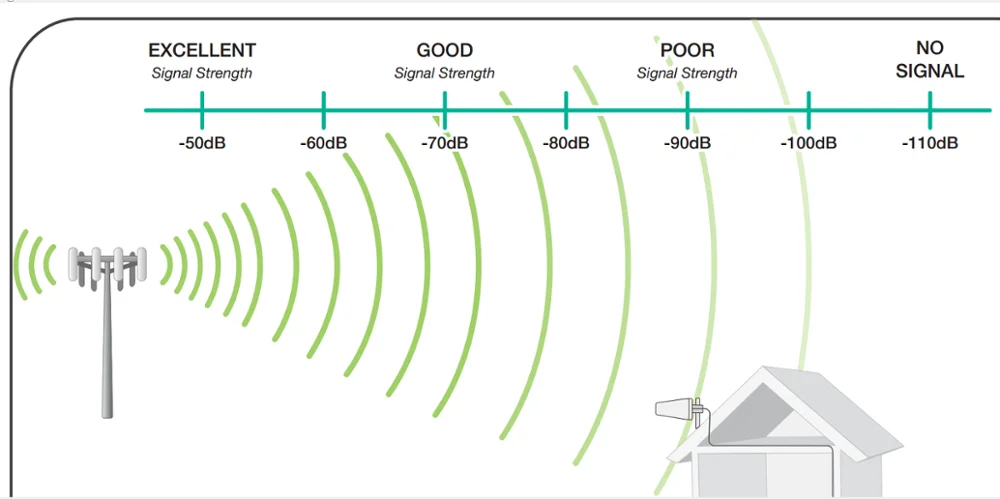
Другой причиной подобного может быть низкая мощность передатчика клиентского устройства. Передатчики носимых гаджетов на порядок слабее передатчиков точек доступа. В результате получается ситуация, когда клиент отлично «слышит» точку доступа, но она сама не «слышит» своих клиентов.
Анализ Wi-Fi сети
Если рассматривать неполадки на беспроводных сетях как болезнь, то прежде чем начать лечение требуется диагностика и анализ причин болезни. В ряде случаев проблемы будут видны невооруженным глазом. Но иногда требуется специальное оборудование.
Схема помещения в Ekahau. Зеленые зоны — устойчивый сигнал WiFi, а над серыми предстоит еще поработать
Начинать анализ сети лучше всего со схемы размещения точек доступа. Зная возможности устройств и их размещение, можно определить слабые места и проблемные зоны с первого взгляда. Таковыми в первую очередь являются зоны, отделённые от точек доступа железобетонными перекрытиями. Также сигнал плохо проходит через металлические трубы или воздуховоды.
Но чаще всего беглый анализ – это только начало более сложной работы. И здесь на сцену выходят WiFi анализаторы. Они выпускаются в различных версиях, от бесплатных приложений для смартфонов, до портативных лабораторий, способных самостоятельно проанализировать качество Wi-Fi во всем здании. Рассмотрим каждый из них в отдельности.
Бесплатные WiFi анализаторы для Windows, Андроид и др
Бесплатный WiFi анализатор под Андроид
Данный класс анализаторов представляет собой программу, использующую ресурсы вашего смартфона (под Андроид, iOS и др) или ноутбука (под Windows, Linux и др). Несомненным плюсом таких программ является дешевизна и возможность оценить качество Wi-Fi «вживую», на реальном клиенте.
С другой стороны, подобные приложения обладают рядом серьёзных недостатков.
К ним относятся:
- скромный функционал – отсутствие поддержки схем помещений, генерации отчётов и фиксации параметров сети;
- зависимость от ресурсов пользовательского устройства;
- малая мощность – для эффективной имитации трафика потребуется несколько беспроводных устройств.

Другими словами – дешево и сердито. Такой инструмент подойдет для поверхностного обследования квартиры или небольшого офиса, но не более того.
Аппаратные WiFi анализаторы
А вот это уже серьёзные устройства, способные провести оценку качества беспроводного соединения, а также проверить ряд других параметров. При этом такие анализаторы стандартизированы и обеспечивают более широкий спектр тестов.
Подобные Wi-Fi анализаторы выпускаются в различных вариантах. Например, NetScout AirCheck представляет собой независимое устройство, способное производить тестирование самостоятельно. А вот Ekahau Sidekick требует подключение к планшету или ноутбуку.
WiFi анализатор Netscout AirCheck G2
Главным достоинством подобных устройств является совместимость с фирменными приложениями для анализа Wi-Fi-сетей. Используя результаты тестирования, специалист может получить исчерпывающую картину зоны покрытия, разбивку по частотным секторам и карту шумов. При этом ряд устройств может эмулировать множественные подключения, создавая видимость нагрузки.
При этом ряд устройств может эмулировать множественные подключения, создавая видимость нагрузки.
Недостатком подобных решений является небольшая зона покрытия. Они отлично подходят для анализа среднего офиса или небольшого отеля. Кроме того, единичное устройство не может полноценно эмулировать работу нескольких пользователей, поэтому результаты тестов по нагрузке могут оказаться некорректными.
Мобильные WiFi лаборатории
«Тяжелая артиллерия» для анализа беспроводных сетей. В отличие от standalone-анализаторов такие решения представляют собой комплект из нескольких устройств. Например, Greenlee AirScout 304 Residential состоит из управляющего контроллера и нескольких устройств-клиентов. Клиентские модули размещаются по обследуемой территории и имитируют работу пользователей на разных участках беспроводной сети. Транспортом для соединения с контроллером выступает местная локальная сеть.
Комплект для WiFi мониторинга Grenlee AirScout 302 c 2 клиентскими устройствами
Применение подобных устройств позволяет достичь следующих целей:
- максимальное покрытие исследуемой территории;
- анализ сети в условиях максимально приближенных к реальным;
- централизованная фиксация собранных данных;
- возможность эмулировать не только входящий, но и исходящий трафик при множественных подключениях;
- анализ работы удлинителей (ретрансляторов) Wi-Fi.

Впрочем, не стоит забывать и про их недостатки. Кроме дополнительных затрат этот класс приборов потребуют соответствующей подготовки пользователя. Специалист, эксплуатирующий анализатор должен очень хорошо представлять себе структуру и состав сети клиента, характер нагрузки и сетевого трафика, параметры помещения и способы устранения тех или иных ограничений в работе WLAN. Но если развертывание и обслуживание крупных беспроводных сетей – ваша повседневная работа, преимущества подобных комплексов многократно превышают их недостатки.
Работа над ошибками
Как было отмечено выше, большая часть проблем с Wi-Fi является следствием неправильного планирования сети. Неудачный выбор устройств, неправильная оценка рабочей нагрузки, некорректное размещение точек доступа, конфликты в радиочастотном спектре — все это и многое другое можно и нужно учитывать на этапе планирования сети.
На поясе инженера виден Ekahau SideKick — удобный и портативный прибор для анализа Wi-Fi сетей
Методы улучшения качества Wi-Fi соединения зависят от выявленных неполадок. В целом они сводятся к следующим:
В целом они сводятся к следующим:
- при проблемах опорной транспортной сети следует рассмотреть вопрос её модернизации. Если беспроводной трафик составляет больше половины общего трафика сети лучше рассмотреть вариант с подключением точек доступа в отдельную физическую сеть. Если модернизация невозможна, рекомендуется оптимизировать трафик с целью ликвидировать узкие места;
- в ситуациях, когда точки доступа подключены цепочкой одна к другой, рекомендуется сократить длину таких цепей или полностью отказаться от них на загруженных участках;
- проблемы с низкой производительностью точек доступа решаются только их заменой. Для помещений с высокой нагрузкой необходимо приобретать оборудование enterprise-класса с управлением через контроллер. Централизованное управление рассчитано на большое число подключений и нагрузку между точками доступа;
- высокий уровень соотношения сигнал-шум (Signal-Noise-Raito, SNR) является следствием «загрязненности» эфира.
 Такая проблема решается тщательным частотным планированием. Требуется, чтобы соседние точки работали на разных каналах, причем учитываться должно и оборудование находящаяся на других этажах. При необходимости может потребоваться перенос точек;
Такая проблема решается тщательным частотным планированием. Требуется, чтобы соседние точки работали на разных каналах, причем учитываться должно и оборудование находящаяся на других этажах. При необходимости может потребоваться перенос точек; - единственный способ борьбы со «слепыми зонами» — пересмотр размещения передатчиков или установка выносных антенн. При этом стоит помнить, что простое увеличение мощности точек не поможет. В лучшем случае устройства будут лучше слышать точку доступа, но проблема исходящего сигнала останется прежней.
Для учета подобных проблем на этапе планирования сети также не обойтись без дополнительных инструментов. Речь в первую очередь идёт о различных программах для планирования беспроводных сети, например, Ekahau Pro и NetScout AirMagnet. Они достаточно просты в работе, но при этом способны работать с различными форматами чертежей и адекватно моделируют распространение сигналов в помещениях. В том числе и в 3D-формате.
Правильное планирование WiFi сети — альфа и омега будущего качества связи!
Впрочем, если планирование охватывает большую территорию, то рекомендуется применять и аппаратные инструменты для планирования.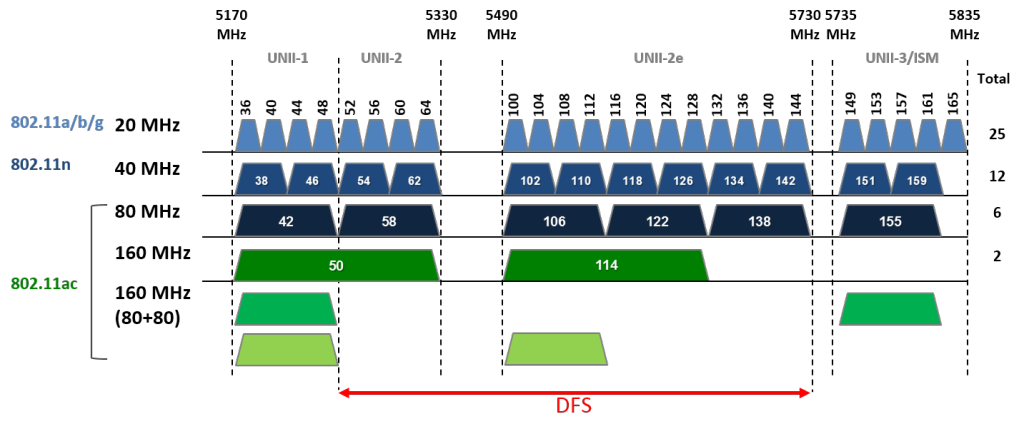 Это особенно важно, когда речь идёт о развертывании Wi-Fi на открытом воздухе или в зеленых зонах. Здесь возможны помехи и препятствия, которые нельзя увидеть на схеме. В этих случаях хороши такие устройства, как NetAlly AIRCHECK-G2, оснащённые встроенными источниками питания, и позволяющие проводить детальное обследование территории.
Это особенно важно, когда речь идёт о развертывании Wi-Fi на открытом воздухе или в зеленых зонах. Здесь возможны помехи и препятствия, которые нельзя увидеть на схеме. В этих случаях хороши такие устройства, как NetAlly AIRCHECK-G2, оснащённые встроенными источниками питания, и позволяющие проводить детальное обследование территории.
Применение одиночных носимых анализаторов оправдано, если в тестировании участвует небольшое число точек доступа. Но если сеть покрывает большую территорию, то здесь может потребоваться более мощное оборудование. Например, комплект Greenlee AirScout наиболее эффективен на этапе пуско-наладочных работ. Наличие дополнительных модулей, имитирующих работу пользовательских устройств и реальный внутрисетевой трафик, позволит лучше спрогнозировать поведение сети при реальной нагрузке.
Заключение
Планирование беспроводных сетей особенно для нужд бизнеса требует эффективных инструментов. Затраты на эти инструменты вернутся в виде экономии ресурсов на обслуживании сети, за счёт продления срока эксплуатации WiFi сети и, конечно, за счет довольных сотрудников и клиентов компании.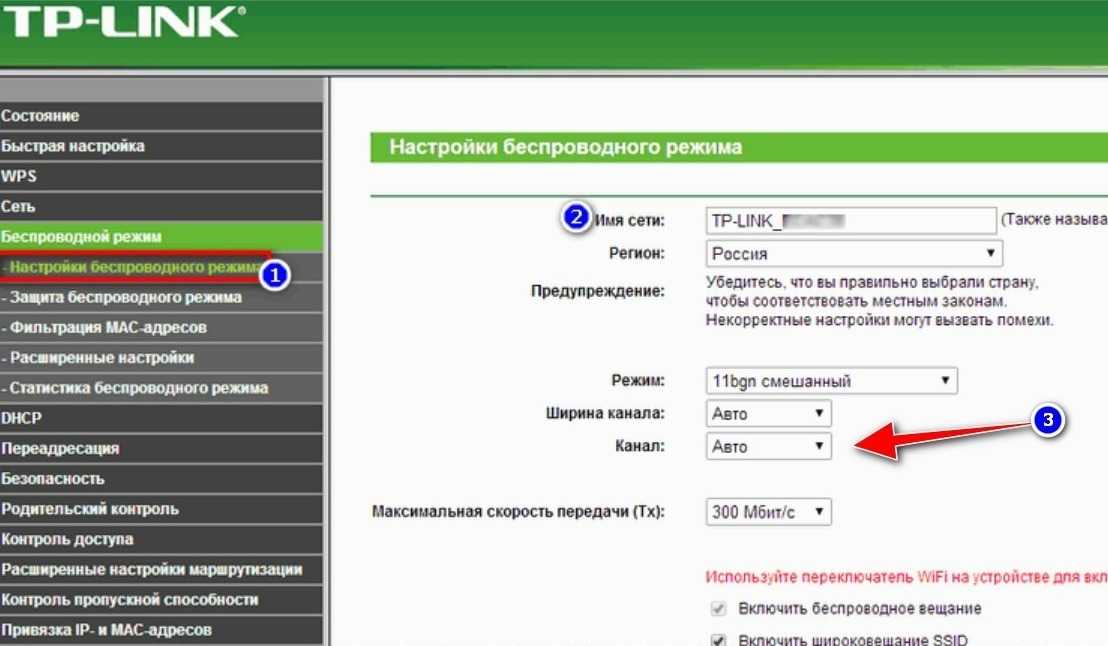
Подписка на новости
Имя
E-mail *
*
* — Обязательное для заполнения
Портативное оборудование для тестирования Wi-Fi Fluke Networks AirCheck для сетей 802.11 a/b/g/n
Посмотреть все Тестеры WiFi
Продукт снят с производства
- RS Артикул:
- 702-6810
- AirCheck
- Производитель:
- Fluke Networks
0
. Часть №:
Leafrohs Статус: освобожден
- COO (Страна Происхождения):
- US
Sheets
- DOCPDFDATASHEET
- DOCPDFCONTANS SVHC-1,3-ProPanesultone-CAS № 1120-71-4
.0034 DOCPDFAIR SHECK WI-FI TESTER Руководство пользователей
Legislation и Compatifive
111123 (DEAST
23 (DEST 9003 (
23
. Происхождение):
Происхождение):
Подробная информация о продукте
AirCheck™ Wi-Fi Tester
Портативный беспроводной тестер для сетей, поддерживающих стандарт 802.11a/b/g/n. Интегрирует все технологии Wi-Fi, а также обнаружение помех, сканирование каналов и тесты подключения. Устраняет наиболее распространенные болевые точки Wi-Fi, в том числе;
Проблемы с покрытием
Перегруженные сети или каналы
Помехи
Проблемы с подключением
Неисправные точки доступа
Мошеннические точки доступа
Настройки безопасности
Проблемы с клиентом Компакт-диск с программным обеспечением Manager и руководство пользователя.
Оборудование для тестирования Wi-Fi Fluke AirCheck™
Технические характеристики
| Attribute | Value |
| Networks Supported | 802. 11 a/b/g/n 11 a/b/g/n |
| Connection Standards | Open, WEP, WPA, WPA2 |
| Display Type | LCD |
| Клавиатура | 12-значный |
| Функция тестирования | Грубый доступ, безопасность |
| Тип оборудования | Battery |
| Battery Life | 5.5 h |
| Battery Type | Rechargeable Lithium-Ion |
| Dimensions | 198 x 89 x 48mm |
| Weight | 400g |
| Height | 48 мм |
| Длина | 198 мм |
| Максимальная рабочая температура | +45°C |
| Заглушка0098 Type B — North American 3-pin | |
| Minimum Operating Temperature | 0°C |
| Model Number p | AirCheck |
| Width | 89mm |
AirCheck G3 from NetAlly — Full Control Networks
AutoTest
Выполняет три основных теста WiFi и индикацию прохождения/непрохождения беспроводной среды, а также выявляет распространенные проблемы — для любого уровня знаний.
Air Quality
Проверяет использование Wi-Fi и не-Wi-Fi по каналам, а также внутриканальные помехи.
Качество сети
Проверка покрытия, помех, безопасности и возможности подключения к указанным сетям.
AirMapper Survey
Быстро и легко собирайте измерения Wi-Fi на основе местоположения и создавайте визуальные тепловые карты ключевых показателей производительности в облачной службе Link-Live. Это как активные, так и пассивные опросы. Используйте функцию InSites, чтобы применять к своим результатам критерии «годен/не годен», предоставляя вам быструю и упрощенную сводку о том, насколько хорошо ваше беспроводное покрытие.
Мошеннические точки доступа
Определите точки доступа, не указанные в профиле
Создатели помех
На главной странице AirCheck показано, создают ли устройства помехи для вашей беспроводной сети, кто они и на какие каналы влияют. Многие «другие» устройства могут работать в тех же диапазонах, что и ваши точки доступа. Эта новая функция позволяет вам увидеть, какими другими могут быть эти устройства и как они влияют на вашу среду. Благодаря удобной функции определения местоположения, позволяющей отслеживать их, удалять их или планировать свою беспроводную связь вокруг них стало еще проще, что делает клиентов еще более счастливыми!
Эта новая функция позволяет вам увидеть, какими другими могут быть эти устройства и как они влияют на вашу среду. Благодаря удобной функции определения местоположения, позволяющей отслеживать их, удалять их или планировать свою беспроводную связь вокруг них стало еще проще, что делает клиентов еще более счастливыми!
Список сетей
Найдите проблемы безопасности, неавторизованные точки доступа и проблемы с покрытием, а также просмотрите список всех беспроводных сетей, обнаруженных AirCheck. Мгновенно увидеть следующее для каждой сети:
- Уровень сигнала
- Безопасность/шифрование
- Количество точек доступа в сети
- Имя SSID
- Тип сети
Список точек доступа
Найдите проблемы с конфигурацией и покрытием, а также мошеннические точки доступа. Просмотрите список всех физических точек доступа, прослушанных AirCheck, или клиентов, подключенных к определенной точке доступа, и увидите следующее:
- Канал
- Уровень сигнала
- Имя точки доступа или MAC-адрес
- Имя SSID (или количество SSID для виртуальных точек доступа)
- Безопасность/шифрование
- Тип сети
Использование канала
Быстро определите, перегружены ли каналы из-за трафика Wi-Fi (отображается синим цветом) или помех (отображается серым цветом). Проверьте шаблон использования каналов или перекрытие и отметьте незаконное использование каналов. С помощью AirCheck вы также можете обнаружить наличие помех. К устройствам, которые могут создавать помехи, относятся микроволновые печи, беспроводные телефоны и гарнитуры, устройства BlueTooth® и аналоговые видеокамеры. Детализируйте дальше, чтобы увидеть уровень трафика и помех Wi-Fi за последние 60 секунд на выбранном канале, а также точки доступа, использующие этот канал.
Проверьте шаблон использования каналов или перекрытие и отметьте незаконное использование каналов. С помощью AirCheck вы также можете обнаружить наличие помех. К устройствам, которые могут создавать помехи, относятся микроволновые печи, беспроводные телефоны и гарнитуры, устройства BlueTooth® и аналоговые видеокамеры. Детализируйте дальше, чтобы увидеть уровень трафика и помех Wi-Fi за последние 60 секунд на выбранном канале, а также точки доступа, использующие этот канал.
Настройки контроля доступа
Быстро определите, какие точки доступа известны, а какие нет, установив статус авторизации для каждой точки доступа, видимой AirCheck. Вы также можете определить параметры контроля доступа в AirCheck Manager и загрузить их в профиль.
Обнаружение точек доступа и клиентов
Отслеживайте мошеннические и другие точки доступа или клиентов, отображая уровень сигнала в зависимости от времени или используя звуковую индикацию, которую можно отключить.
Сведения о точке доступа
Быстрое выявление проблем с конфигурацией точки доступа. Просмотрите следующую информацию для каждой физической точки доступа:
Просмотрите следующую информацию для каждой физической точки доступа:
- Сигнал/шум/отношение сигнал/шум
- SSID и BSSID
- Состояние ACL, безопасность и шифрование
- Подключенные клиенты
Подключиться
Проверить доступность сети и доступ, подключившись к сети (SSID) или указанной точке доступа, выполнив три простых шага:
- Связать с точкой доступа
- Запрос IP-адреса с DHCP-сервера
- Шлюз PING, DHCP-сервер и пользовательские адреса
Сведения о клиенте
Простой поиск неправильно настроенных или неисправных клиентских устройств. Быстро переходите к сведениям о клиенте, чтобы увидеть уровень сигнала, MAC-адрес и имя точки доступа, канал, SSID, введите и определите каналы и частоты, на которых работает клиент.
Захват пакетов
При сохранении файла сеанса пользователи также могут сохранить эту информацию как PCAP.
iPerf
Теперь AirCheck может выполнять тесты iperf для проверки пропускной способности сети.



 Такая проблема решается тщательным частотным планированием. Требуется, чтобы соседние точки работали на разных каналах, причем учитываться должно и оборудование находящаяся на других этажах. При необходимости может потребоваться перенос точек;
Такая проблема решается тщательным частотным планированием. Требуется, чтобы соседние точки работали на разных каналах, причем учитываться должно и оборудование находящаяся на других этажах. При необходимости может потребоваться перенос точек;